这个暑假,给自己的笔记本电脑硬盘来个大提速吧
炎炎夏日即将到来,相信许多大学阶段的同学也有在这个暑假给自己配一台方便在宿舍使用的游戏本的计划。当下的主流游戏本,如华硕天选3,惠普暗影精灵8等等,它们一般采用的都是自带512G的SSD,再预留M.2硬盘插槽的配置。

一般笔记本电脑预留的M.2硬盘插槽
笔记本自带512G往往不够使用!
512G对于只打游戏的同学来说,或许还勉强够用,可要是想在追追剧看看电影或者设计专业需要保存作品什么的,那这点空间就显得捉襟见肘了。所以,一块额外的固态硬盘就显得十分的必要了,幸好,如果选择最新的游戏本,那它额外的插槽一般也是支持NVMe1.4协议的,这样自己配的固态硬盘的读写速度也是相当的快。那么,今天就请允许我就固态硬盘的升级来聊一聊。
其实自己更换固态硬盘还是非常简单的,并且大部分的笔记本电脑加装固态硬盘是不会失去保修的。

京东商城笔记本电脑的保修服务
拆电脑要做足功课!
但是大家拆卸笔记本之前需要做一些功课,首先是了解自己的笔记本电脑适配的接口是什么类型的,以及其内部可以容纳的硬盘的空间尺寸是多少,如果一冲动下单买回来却发现装不进去或是和主板不兼容可就尴尬了。另外,有一部分笔记本电脑是主板倒置或者是采用胶封,这样的机器就不建议自己更换硬盘了,我是建议去保修点或者寻求专业人士的帮助。

主板倒置型笔记本电脑微星GS65,安装固态硬盘需要先拆下主板
一般电脑的接口配置参数在官网或者商城的购买页面上都会有说明,如果你发现自己的机器是只有自带的一个接口且已经有插硬盘需要进行硬件升级的话,则还需要另行先做好数据转移。
先以现在主流的自带一个预留M.2接口配置为例,首先我们要准备好适合的螺丝刀,以及拆机撬片。

常见的笔记本撬片
螺丝全部卸下来后就可以用撬片来找突破口了,撬片沿着接缝撬开一圈后,就可以卸下后盖了。由于每个型号的电脑的硬件排布都不一样,所以建议没有经验的朋友对照着电脑说明书来进行之后的步骤。卸下后盖后先找到并断开电源,然后找到预制硬盘位。
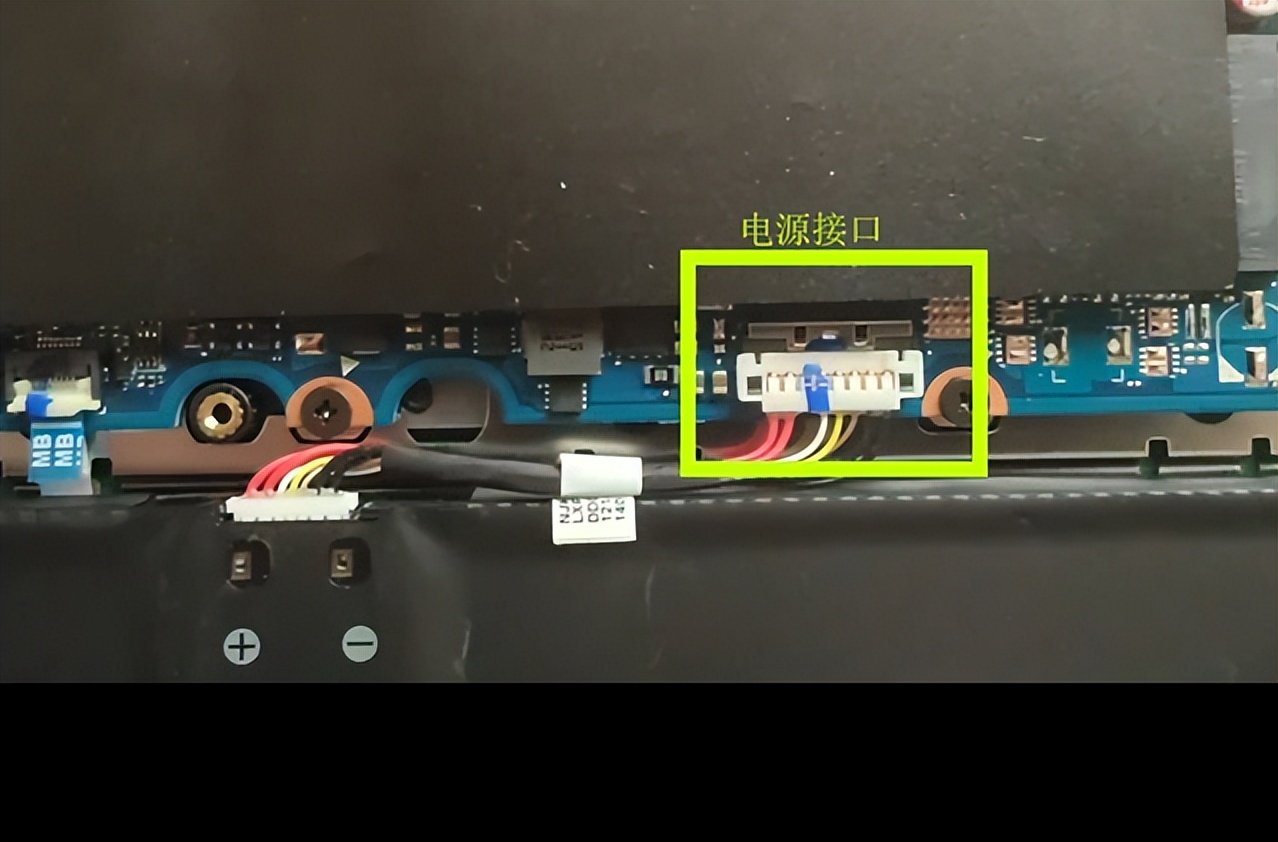
电池附近的电源接口,把上面的盖片推开然后拔出
如果预制硬盘位上有屏蔽罩则需要先用螺丝刀拧下屏蔽罩的固定螺丝并取下屏蔽罩。

拧下预制硬盘位上原有的螺丝,这台机器并没有屏蔽罩
接下来就可以将硬盘的固定螺丝拧下来并将硬盘插进插口里了,如果觉得有需要,也可以自己上硅脂和散热片,但是在上散热片前记得看看空间是否足够。另外还请注意一下插入方向,切莫两眼一闭大力出奇迹。将硬盘接头朝内斜着轻轻地插进去后,再把硬盘按平,就可以拧上固定螺丝了,不要用太大力拧以免伤到硬盘。

加装了硬盘散热片
把屏蔽罩装回去就可以把后盖盖上然后把后盖螺丝拧回去,硬盘就算是装好了。之后硬盘分区就请参考网上其他的教程吧。
关于M.2接口的固态硬盘,我在这里想给大家介绍一款长江存储致态TiPlus5000。
选购优质的硬盘很关键!

长江存储致态TiPlus5000
考虑到大部分用户的电脑还在使用PCle Gen3接口的平台,而现在PCle Gen3现阶段在技术上十分的成熟稳定,也足够满足计算需求。而致态TiPlus5000几乎是PCle3.0固态硬盘的天花板,支持PCle Gen3x4接口,NVMe1.4协议,以及其单面颗粒设计,使其可以广泛兼容各种扩容需求。

支持PCle Gen3x4接口,NVMe1.4协议
而更重要的是,TiPlus5000采用的是自研的第三代三维闪存芯片,原厂的颗粒搭配让这块硬盘的单颗闪存芯片接口速度达到了1600MB/s,整体读取速度达到了3500MB/s。写入寿命更是持久,以2TB的硬盘为例,写入寿命高达1200TBW,安全性和品质都是无可挑剔。
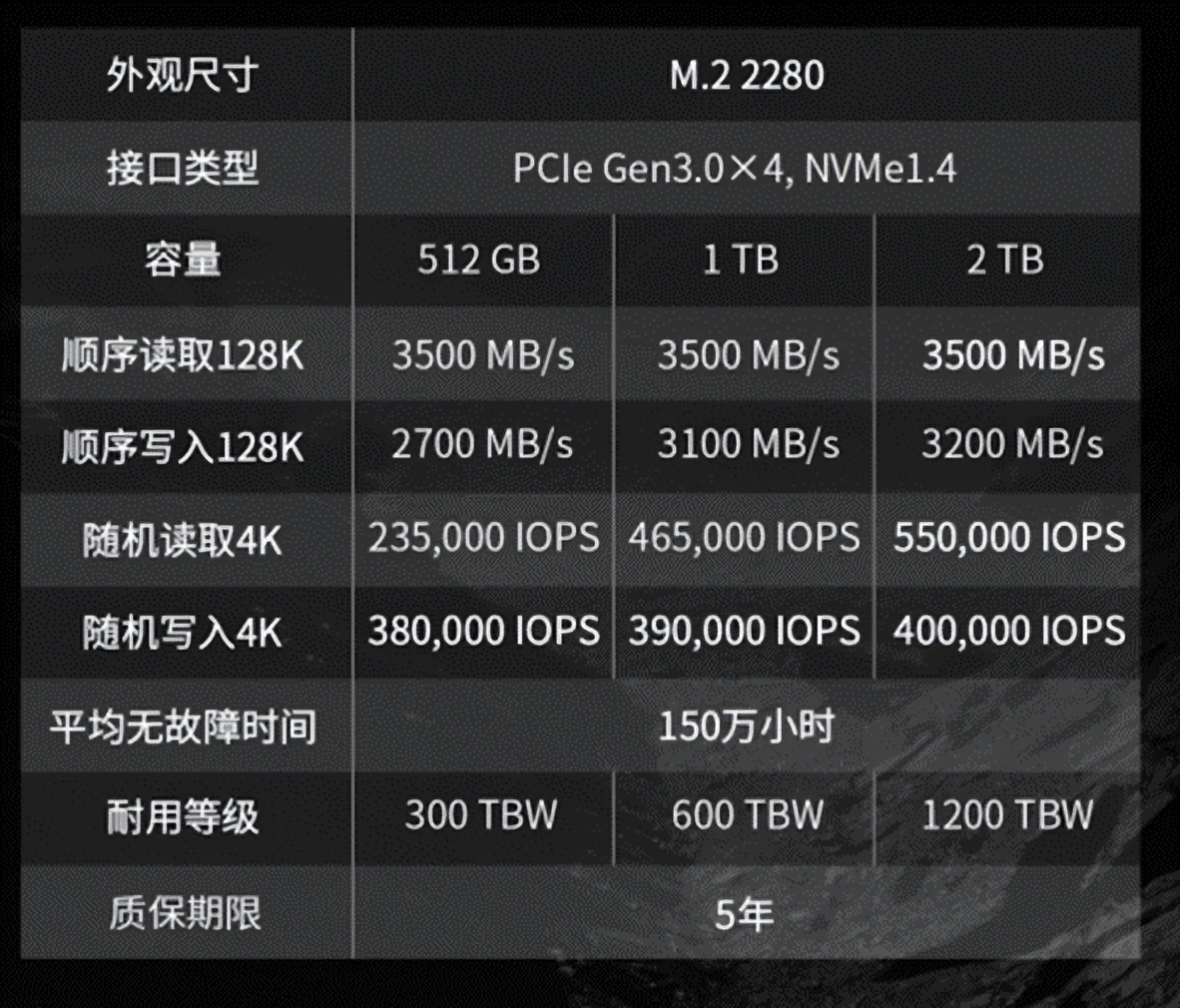
硬件参数
而这样一块固态硬盘,京东价格不到700元,马上到618了还能领优惠券,对于想要在这段时间对自己设备的存储方面来一次升级的朋友们来说实在是相当不错的选择。
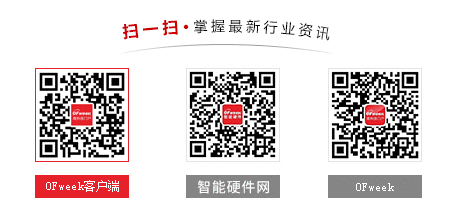
最新活动更多
-
3月27日立即报名>> 【工程师系列】汽车电子技术在线大会
-
6月3日立即报名>> 【在线研讨会】普源精电--激光原理应用与测试解决方案
-
即日-6.18立即报名>> 【在线会议】英飞凌OBC解决方案——解锁未来的钥匙
-
精彩回顾立即查看>> 【在线会议】汽车腐蚀及防护的多物理场仿真
-
精彩回顾立即查看>> 【在线会议】汽车检测的最佳选择看这里
-
精彩回顾立即查看>> 2024工程师系列—工业电子技术在线会议
推荐专题
- 1 最强国产X86 CPU曝光:128核,512线程,性能直追intel/AMD
- 2 联想开天N8 Pro笔记本评测:移动版兆芯KX-7000效率甚至优于Intel/AMD
- 3 微星泰坦16 AI 2025评测:顶级性能 轻薄本续航
- 4 AMD RX 9070 GRE首发评测
- 5 最适合高性能游戏本的锐龙9 9955HX3D!ROG魔霸9评测
- 6 技嘉RTX 5060小雕首发评测:超越RTX 4060 Ti!2K也有一战之力
- 7 技嘉B850M AORUS PRO WIFI7电竞雕主板评测
- 8 酷睿Ultra 9 275 HX与i9-14900HX深度对比!联想拯救者Y9000P 2025至尊版评测
- 9 技嘉RTX 5070 Ti超级雕评测
- 10 影驰RTX 5060 Ti金属大师白金版16GB MAX OC评测







 分享
分享

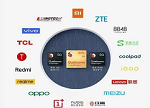




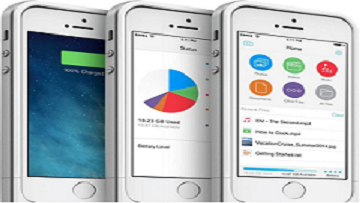









发表评论
请输入评论内容...
请输入评论/评论长度6~500个字
暂无评论
暂无评论